Лесно програмиране - Урок
Така че дойде моментът, когато е време да се научите как да съставите отчет. За изграждане на отчета е избран генератор на отчети FreeReport (v2.34), който е най-разпространеният в областта на безплатните генератори на отчети и е ранна версия на добре познатия продукт - Fast Report.
Значи файловете са изтеглени, какво да правим сега с тях!? =) Като начало, нека разопаковаме архива с нашия компонент в директория, която няма да изтрием, но използваме за определени цели (имам тази директория: "D:\Utilites\vcl\fr234").
Следващата стъпка е да русифицираме менюто на нашия генератор. За да направите това, копирайте файловете от директорията "D:\Utilites\vcl\fr234\Res\RUSSIAN" в директорията "D:\Utilites\vcl\fr234\Source", когато бъдете помолени да презапишете файловете, не се колебайте да щракнете върху "ДА".
Предварителната подготовка приключи, сега можете да започнете да инсталирате компонента. стартирайте Delphi, щракнете върху "Файл"->"Отвори", отворете директорията "D:\Utilites\vcl\fr234\Source", в менюто "Тип файл" изберете "Delphi package (*.dpk;*.dpkw)". От списъка с филтрирани файлове изберете този, който отговаря на версията на нашия Delphi (за Delphi 7 - FREEREP7.dpk, а за Delphi 2006 - FREEREP10.dpk). След това извършваме следните операции: - За Delphi 7: В прозореца "Пакет - . ", който се показва, щракнете върху бутона "Компилиране". След като компилирате пакета, щракнете върху бутона "Инсталиране". С помощта на командата от менюто „Инструменти“->„Опции за среда.“ отворете диалоговия прозорец за настройки на средата и в раздела „Библиотека“ добавете пътя към директорията „D:\Utilites\vcl\fr234\Source“ в реда за редактиране „Път на библиотека“. - За Delphi 2006: В елемента от менюто „Проект“ изберете „Изграждане на всички проекти“ и при заявки, ако има такива, щракнете върху „OK“. С помощта на командата "Инструменти"->"Опции. "отворете диалоговия прозорец за настройки на средата и в раздела "Библиотека - Win32" добавете пътя към директорията "D:\Utilites\vcl\fr234\Source" в реда за редактиране "Път на библиотека"*.
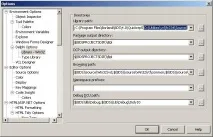
В резултат на това трябва да видим нова палитра от компоненти*:
Някой вероятно използва безплатната версия на Turbo Delphi Explorer (тези, които използват пълната версия на продукта, могат да пропуснат тази част). Работата с компоненти в тази версия на Delphi е достъпна само в режим на изпълнение, което означава, че няма да видим нова палитра от компоненти и ще трябва да създаваме компоненти в код. В това няма нищо трудно. Нека започнем, като създадем нов проект ("Файл"->"Нов"->"VCL Forms Application - Delphi за Win32"). Свържете следните модули:
| .използва. FR_Desgn, FR_E_HTM, FR_E_CSV, FR_E_RTF, FR_E_TXT, FR_RRect, FR_Chart, FR_BarC, FR_Shape, FR_ChBox, FR_Rich, FR_OLE, FR_DSet, FR_DBSet, FR_Class; . |
Ние описваме следните обекти:
| .private ///// Описание на обектите на FreeReport frReport : TfrReport; frCompositeReport : TfrCompositeReport; frDBDataSet : TfrDBDataSet; frUserDataset : TfrUserDataset; frOLEObject : TfrOLEObject; frRichObject : TfrRichObject; frCheckBoxObject : TfrCheckBoxObject; frShapeObject : TfrShapeObject; frBarCodeObject : TfrBarCodeObject; frChartObject : TfrChartObject; frRoundRectObject : TfrRoundRectObject; frTextExport : TfrTextExport; frRTFExport : TfrRTFExport; frCSVExport : TfrCSVExport; frHTMExport : TfrHTMExport; frDesigner : TfrDesigner; /////////////////////////. |
Ние декларираме процедура, която ще създаде нашите компоненти в режим на изпълнение:
| .private.// Създаване на обекти отчета FreeReport procedure CreateFreeReportObject;.// Създаване на обекти на отчета FreeReport procedure TForm1.CreateFreeReportObject; започнете frReport := TfrReport.Create(nil); frCompositeReport := TfrCompositeReport.Create(nil); frDBDataSet := TfrDBDataSet.Create(nil); frUserDataset := TfrUserDataset.Create(nil); frOLEObject := TfrOLEObject.Create(nil); frRichObject := TfrRichObject.Create(nil); frCheckBoxObject := TfrCheckBoxObject.Create(nil); frShapeObject := TfrShapeObject.Create(nil); frBarCodeObject := TfrBarCodeObject.Create(nil); frChartObject := TfrChartObject.Create(nil); frRoundRectObject := TfrRoundRectObject.Create(nil); frTextExport := TfrTextExport.Create(nil); frRTFExport := TfrRTFExport.Create(нула); frCSVExport := TfrCSVExport.Create(nil); frHTMExport := TfrHTMExport.Create(nil); frDesigner := TfrDesigner.Create(nil); край;. |
Били създадени всички компоненти, ако след това не се върнат към този етап (Ако сте във вашата пълнофункционална версия на Delphi, за да разместите достатъчно необходимия компнент във форма). Следващият етап е необходимо да предизвикате нашата процедура. За това събитие "onCreate" нашата форма определя процедурата за предизвикване на CreateFreeReportObject.
| .procedure TForm1.FormCreate(Sender: TObject); begin CreateFreeReportObject; край;. |
Ну а сега попробуем да изведем на екрана прозореца "Дизайнера на отчетите". За тази поместим във формата на бутона, назовем я "bthShowDesign". В описания на кнопки (свойство "Caption"), напишем "Дизайнер". При събитието "onClick" нашите бутони правим извикване на метода "DesignReport" на компонента "frReport":
| .procedure TForm1.bthShowDesignClick(Sender: TObject); begin frReport.DesignReport; край;. |
Компилираме нашия проект, натискаме бутона и готово. Виждаме прозореца "Дизайнер на отчети"**:
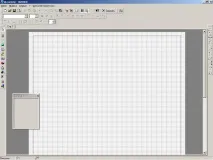
Научихте как да свържете дизайнера на отчети. В следващите уроци ще научим как да създаваме самите отчети.